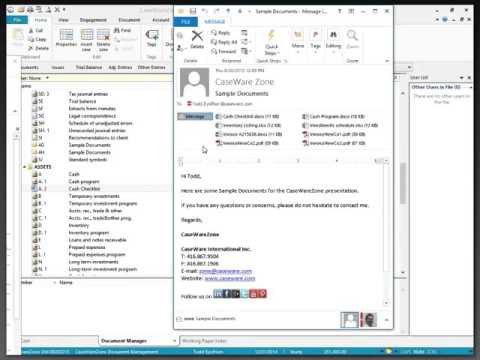
Inhoud
- Om slepen en neerzetten te gebruiken, moet het bestand op uw computer staan
- Open automatisch een bericht
- Kan ik meerdere bestanden bijvoegen met slepen en neerzetten?
- Links naar documenten verzenden op een service voor het delen van bestanden
Om slepen en neerzetten te gebruiken, moet het bestand op uw computer staan
Outlook biedt verschillende manieren om bestanden aan een e-mail toe te voegen. Een eenvoudige manier is om het bestand naar een e-mail te slepen en neer te zetten.
Instructies in dit artikel zijn van toepassing op Outlook 2019, 2016, 2013, 2010; en Outlook voor Microsoft 365.
Een bestand snel bijvoegen met slepen en neerzetten in Outlook:
-
Open Outlook en ga naar dePostvak IN.
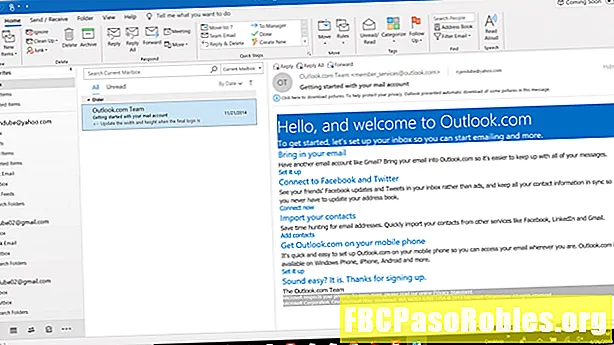
-
Ga naar de Huis tabblad en selecteer nieuwe e-mail.

-
Open Bestandsverkenner en vervolgens de map die het bestand bevat dat u aan een Outlook-e-mail wilt koppelen.
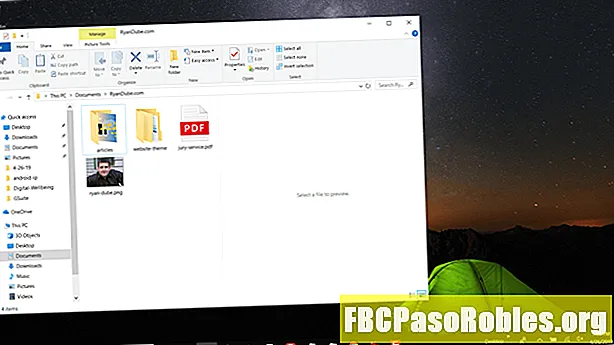
-
Sleep het bestand waarvan je een bijlage wilt maken Bestandsverkenner naar het nieuwe berichtenvenster.

-
De bijlage verschijnt bovenaan het e-mailbericht in de Gehecht sectie.
-
Om dit op een Mac te doen, volgt u dezelfde stappen met Finder om het bestand te lokaliseren.
Open automatisch een bericht
Een nog snellere manier om bijlagen te maken met slepen en neerzetten in Outlook, is door het bestand gewoon rechtstreeks naar uw Inbox te slepen. Wanneer u een bestand sleept van Bestandsverkenner (of Finder op een Mac) en zet het neer in de Outlook Postvak IN, Microsoft Outlook opent automatisch een nieuw e-mailberichtvenster met het bestand als bijlage. Voer vervolgens het adres, de onderwerpregel en de inhoud in en verzend de e-mail.

Kan ik meerdere bestanden bijvoegen met slepen en neerzetten?
De slepen-en-neerzetten-methode voor het bijvoegen van documenten werkt met meerdere bestanden. Houd de ingedrukt Ctrl sleutel (of Opdracht op een Mac) om meerdere bestanden te selecteren en sleep de bestanden vervolgens naar uw Outlook Postvak IN of een nieuw bericht.
Links naar documenten verzenden op een service voor het delen van bestanden
De methode slepen en neerzetten werkt alleen met bestanden op uw computer, niet met bestanden die zich op een service voor het delen van bestanden bevinden. U kunt een link naar die bestanden sturen, maar Outlook downloadt het document niet en verzendt het niet als bijlage. Wanneer u de link voor delen kopieert en in uw e-mail plakt, klikt de e-mailontvanger op de link om de bijlage te bekijken.

